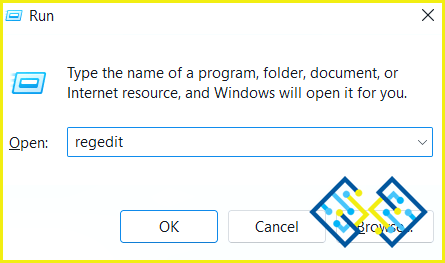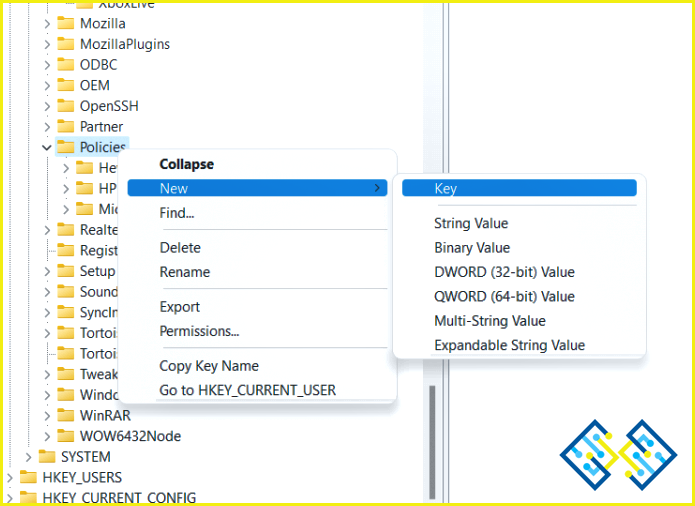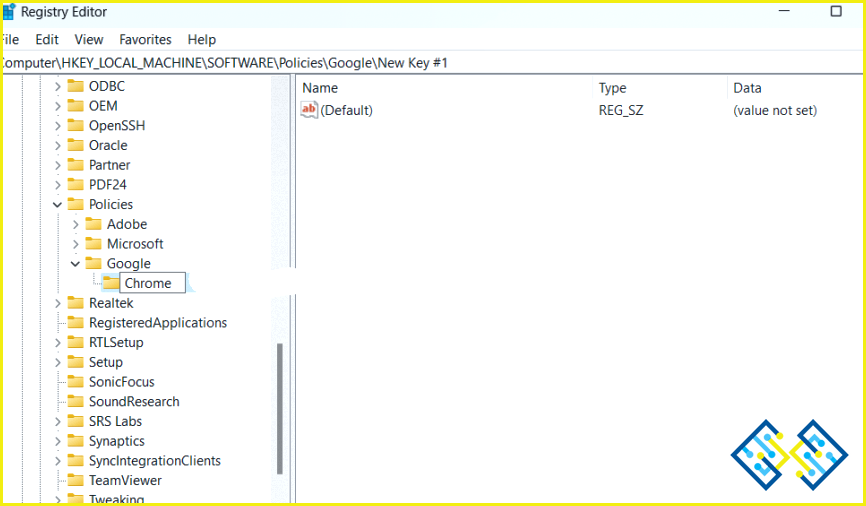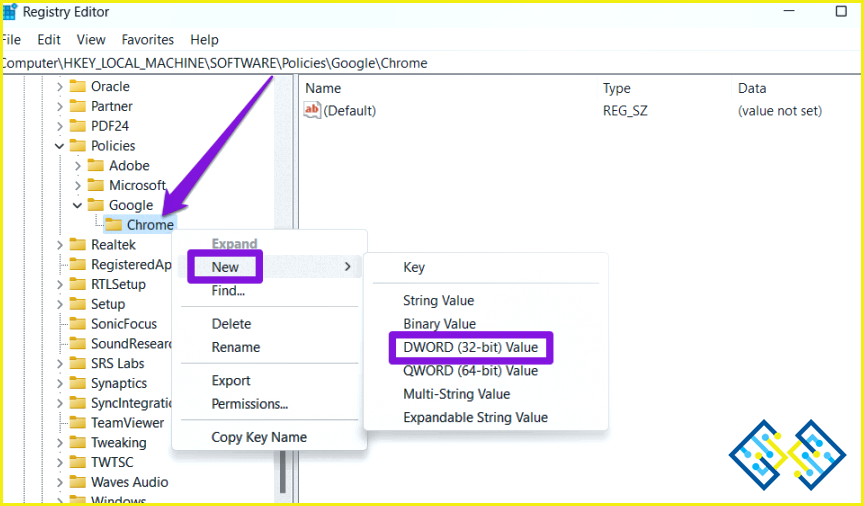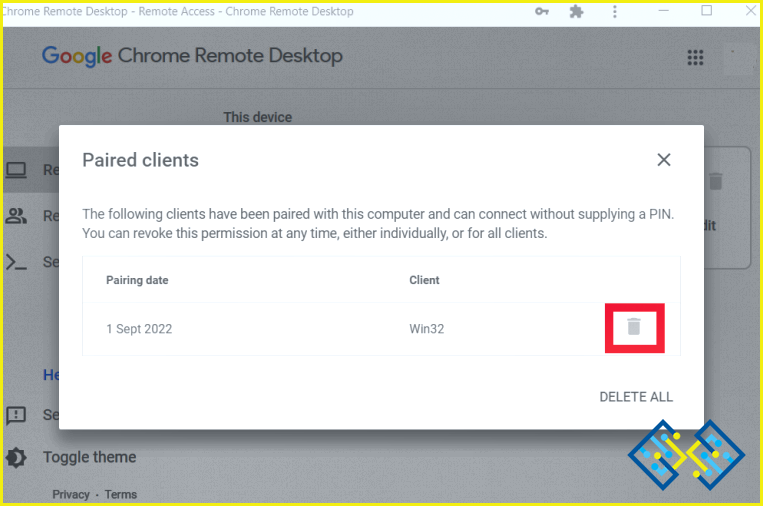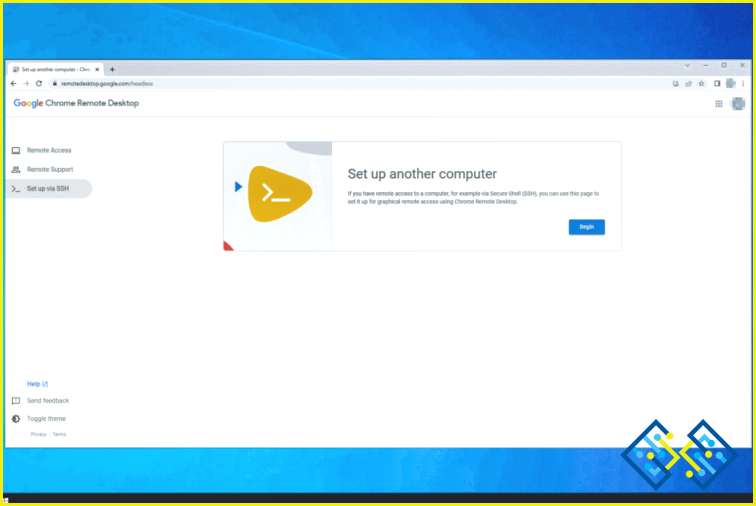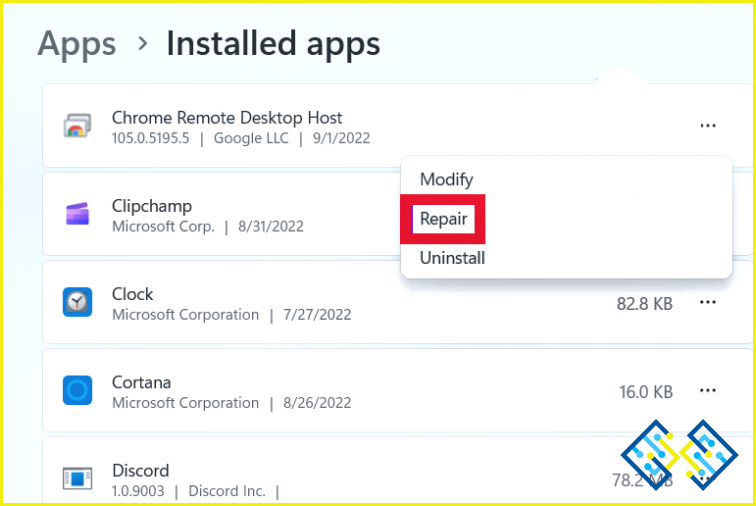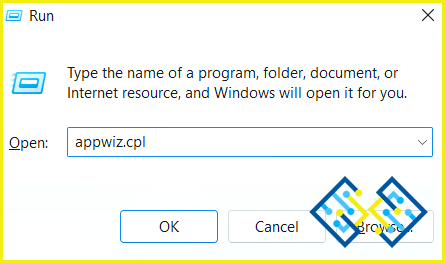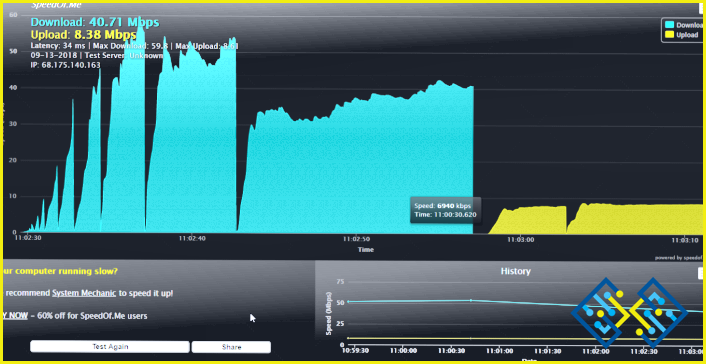Cómo arreglar el escritorio remoto de Chrome no funciona en Windows 11
Desarrollado por Google,Escritorio remoto de Chromete permite conectarte de forma remota con tu ordenador de casa o del trabajo desde tu smartphone, tableta o cualquier otro ordenador mientras estás fuera. Puedes utilizar el software Chrome Remote Desktop para compartir pantallas y colaborar en tiempo real.
El software de Escritorio Remoto Chrome ofrece una forma fácil y segura de obtener acceso remoto a tu dispositivo, y ver y ejecutar programas desde cualquier lugar y en cualquier momento. Está construido sobre la infraestructura de seguridad de alta gama de Google, utilizando las últimas tecnologías web como WebRTC.
¿No funciona Chrome Remote Desktop en Windows 11? Sí, puede ser muy frustrante. No te preocupes. Te tenemos cubierto. En este post, hemos enumerado algunas soluciones que puede utilizar para resolver este problema. Así que, si te has encontrado con este problema en tu PC con Windows, utiliza cualquiera de las soluciones enumeradas a continuación para que el software de Escritorio Remoto de Chrome funcione en poco tiempo.
Comencemos.
Lee también:Los 10 mejores programas de acceso remoto
Cómo arreglar el escritorio remoto de Chrome no funciona
Solución 1: Compruebe su conexión a Internet
La mala conectividad de la red puede ser una de las razones más comunes por las que el software de Escritorio Remoto Chrome puede no funcionar en su PC con Windows 11. Por lo tanto, asegúrese de que ambos dispositivos están conectados a una conexión a Internet estable. Reinicie el router WiFi o conéctese a una red alternativa si el problema persiste.
Solución 2: Editar el Registro
Pulse la combinación de teclas Windows + R para abrir el cuadro de diálogo Ejecutar. Escriba «Regedit» en el cuadro de texto y pulse Intro para iniciar la aplicación del Editor del Registro.
En la ventana del Editor del Registro, navegue hasta la siguiente ubicación de la carpeta:
HKEY_LOCAL_MACHINESOFTWAREPolicies
Ahora, haga clic con el botón derecho en la carpeta «Políticas» y seleccione Nuevo>Clave. Nombre la nueva clave «Google».
Haz clic con el botón derecho en la clave «Google» y ahora crea una nueva clave y nómbrala «Chrome».
Una vez creada la carpeta «Chrome», haz clic con el botón derecho del ratón sobre ella y selecciona Nuevo>Valor D-WORD de 32 bits.
Pulse dos veces sobre el nuevo archivo D-WORD e introduzca «1» en el campo Datos del valor. Pulse sobre el botón OK cuando haya terminado.
Reinicie su dispositivo e inicie el software de Escritorio Remoto de Chrome para comprobar si el problema se resolvió.
Lee también:5 mejores extensiones de escritorio remoto para Google Chrome.
Solución 3: Eliminar el cliente y conectarse de nuevo
Aquí viene otra solución para arreglar el problema de «Escritorio remoto de Chrome no funciona» en Windows 11.
Inicie la aplicación de Escritorio Remoto de Chrome en su PC con Windows. Cambia a la sección «Acceso remoto» desde el panel de menú de la izquierda.
Ahora verás tu dispositivo emparejado en la pantalla. Selecciona la opción «Ver/editar».
Pulse el icono «Papelera» para eliminar el dispositivo cliente emparejado.
Ahora, configure su dispositivo de nuevo para empezar de nuevo.
Con suerte, este método funcionará y podrá conectarse a su dispositivo de forma remota.
Lee también:Cómo acceder a un PC desde cualquier ubicación remota?
Solución 4: reparar la aplicación de escritorio remoto de Chrome
Toca el icono de Windows en la barra de tareas y selecciona «Configuración». Cambia a la pestaña «Apps» del panel de menú de la izquierda. Toque en «Aplicaciones instaladas».
Desplázate por la lista de aplicaciones instaladas y busca la aplicación «Chrome Remote Desktop». Toca el icono de los tres puntos junto a ella y selecciona «Reparar».
Una vez que Windows repare la app de Chrome Remote Desktop, reinicie su máquina e inicie el software para comprobar si el problema se ha resuelto.
Solución 5: Reinstalar la aplicación
Ha probado las soluciones anteriores y aún no ha tenido suerte. Puede intentar desinstalar y volver a instalar la aplicación Chrome Remote Desktop como último recurso.
Pulsa la combinación de teclas Windows + R para abrir el cuadro de diálogo Ejecutar. Escribe «Appwiz.cpl» en el cuadro de texto y pulsa Intro.
Ahora aparecerá en la pantalla la ventana del Panel de Control. Desplázate por la lista y busca la aplicación «Chrome Remote Desktop». Selecciónela y pulse el botón «Desinstalar».
Después de desinstalar la app,visita este enlacey descargue el software Chrome Remote Desktop en su PC con Windows.
Lee también:Cómo acceder a su escritorio remoto utilizando el teléfono móvil.
Conclusión
Estas son algunas soluciones sencillas para solucionar el problema de «Escritorio remoto de Chrome no funciona en Windows 11». Puede utilizar cualquiera de estas soluciones para obtener el Escritorio Remoto de Chrome de nuevo en poco tiempo. Háganos saber qué método hizo el truco para usted. Siéntase libre de compartir sus pensamientos en la sección de comentarios.